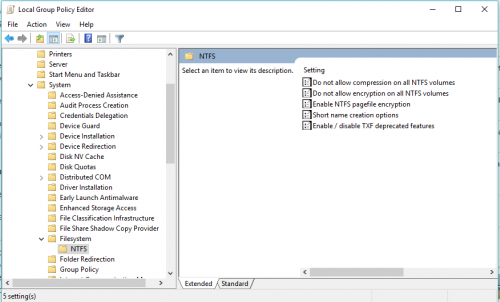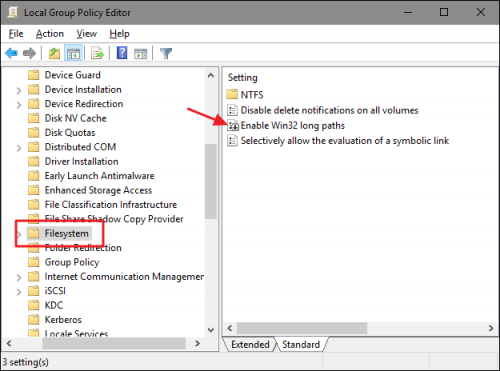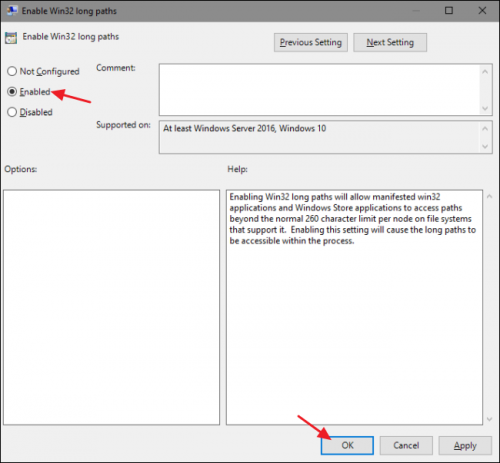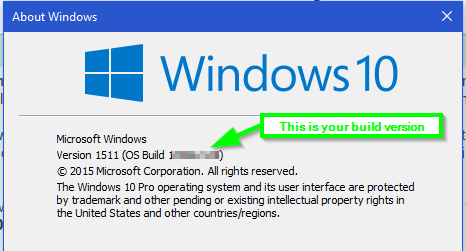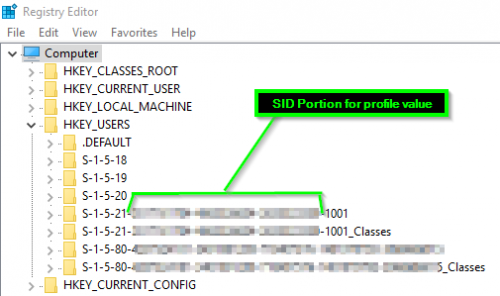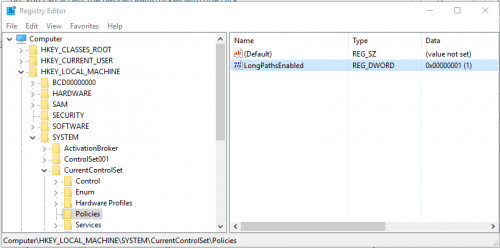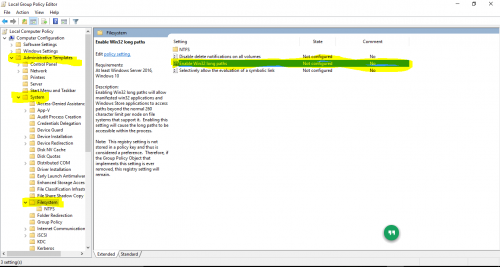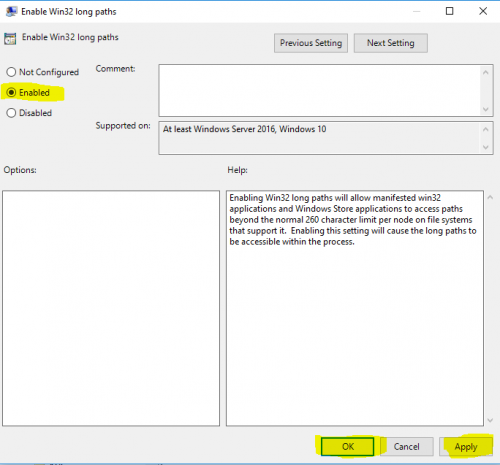Windows 10 Option "NTFS Long Paths Policy aktivieren" fehlt
Seit einiger Zeit unterstützt Microsoft eine Option, um das Limit von 260 Symbolen für die Länge des NTFS-Dateinamens zu entfernen.
Das web ist voll von Artikeln, die beschreiben, was getan werden sollte.
- Drücken Sie die Taste Windows, geben Sie
gpedit.mscein und drücken Sie Enter. - Navigieren Sie zu
Local Computer Policy>Computer Configuration>Administrative Templates>System>Filesystem>NTFS. - Doppelklicken Sie auf die Option
Enable NTFS long pathsund aktivieren Sie sie.
Ich habe jedoch keine solche Option. Bitte sehen Sie die Abbildung unten:
Fehlt mir ein Windows Update oder ist es etwas anderes?
3 answers
Der Wert wurde von NTFS direkt in Local Computer Policy > Computer Configuration > Administrative Templates > System > Filesystem in der RTM-Version der Version 1607 verschoben.
Warning: date(): Invalid date.timezone value 'Europe/Kyiv', we selected the timezone 'UTC' for now. in /var/www/agent_stack/data/www/techietown.info/template/agent.layouts/content.php on line 61
2016-09-01 15:37:15
Ändern Sie die entsprechenden Registrierungseinstellungen, wie in den folgenden Antworten aufgeführt, um möglicherweise bei der Lösung zu helfen.
Kenne deine Build-Version
Sie können WINVER ausführen, um zu sehen, was Ihr Windows 10 ist, aber nach dem, was ich mit ein wenig Lesen sammle, ist die Aktivierung von NTFS long paths ab Build 14352 und höher verfügbar, also überprüfen Sie, ob Ihre Build-Version älter ist als die für eine Erklärung, warum es keine Option von Gruppenrichtlinie ist]} sonst.
Update - Neuere Version Baut
WARNUNG: Bevor Sie in der Windows-Registrierung arbeiten, ist es immer eine gute Idee, es zuerst zu sichern, damit Sie die Möglichkeit der Wiederherstellung haben, sollte etwas schief gehen. Dieser Artikel zeigt die verschiedenen Möglichkeiten zum Sichern und Wiederherstellen der Windows-Registrierung oder ihrer Bienenstöcke.
Es scheint, dass die Registrierungsstellen mit einigen der neuesten Windows 10 Anniversary-Updates haben sich ein wenig geändert, um die langen Pfade zu aktivieren, um die Windows-API-Dateipfade und-namen zu überwinden, die ein 255-260-Zeichenlimit für solche Programme in Windows überschreiten, die dies nach Aktivierung verwenden können.
Registrierungsimport ermöglicht lange Pfade
Windows Registry Editor Version 5.00
[HKEY_LOCAL_MACHINE\SYSTEM\ControlSet001\Control\FileSystem]
"LongPathsEnabled"=dword:00000001
[HKEY_LOCAL_MACHINE\SYSTEM\CurrentControlSet\Control\FileSystem]
"LongPathsEnabled"=dword:00000001
Optionaler Registrierungswert
Der folgende Registrierungsschlüsselwert wurde geändert, als die Option mit dem Editor Local Group Policy auf gesetzt wurde. Enable Win32 long paths aber die <SID> Teile werden wahrscheinlich pro mit einem Profil definiertem Konto usw. unterschiedlich sein. schließen Sie diese Werte auf dem lokalen Windows 10-Computer entsprechend an, was Sie sehen, wenn Sie mit Regedit dorthin schauen.
Windows Registry Editor Version 5.00
[HKEY_USERS\S-1-5-21-[<SID>-<SID>-<SID>]-1001\SOFTWARE\Microsoft\Windows\CurrentVersion\Group Policy Objects\{B0D05113-7B6B-4D69-81E2-8E8836775C9C}Machine\System\CurrentControlSet\Control\FileSystem]
"LongPathsEnabled"=dword:00000001
HINWEIS: Sobald Sie diese importiert haben, möchten Sie einen Neustart durchführen, um sicherzustellen, dass die Änderungen für alle Fälle wirksam werden. Es wurde berichtet, dass diese Einstellungen und sogar Gruppenrichtlinieneinstellungen, die diese Werte ändern, und andere NICHT arbeiten Sie immer mit dem Datei-Explorer oder allen Windows-Programmen, da diese codiert werden müssen, um dies explizit von dem zu behandeln, was ich sammle, also ist dies kein 100% sicher wird alle Probleme beheben, aber das ist Microsofts Schritt vorwärts, um diese Einschränkung zu lösen.
Vorherige Version baut
Warnung: Diese folgenden Einstellungen funktionieren möglicherweise nicht für alle Builds von Windows 10, sodass Sie ein Backup, eine Überprüfung, einen Test usw. erstellen müssen. aber siehe die Optionen oben, wenn Sie nicht schon.
Verwenden der Registrierung stattdessen auf HKLM-Ebene
Drücken Sie die Windows-Taste, geben Sie regedit ein und drücken Sie Enter
Gehen Sie zum folgenden Registrierungsschlüssel:
HKEY_LOCAL_MACHINE\System\CurrentControlSet\PoliciesAuf der rechten Seite erstellt einen neuen 32-Bit-DWORD-Wert mit dem Namen LongPathsEnabled. Setzen Sie seine Wertdaten auf 1.
- Windows 10 neu starten
Verwenden der Registrierung stattdessen auf HKCU-Ebene
Drücken Sie die Windows-Taste, geben Sie regedit ein und drücken Sie Enter.
- Navigieren Sie zu: HKEY_CURRENT_USER\SOFTWARE\Microsoft\Windows\CurrentVersion\Group Richtlinienobjekte{48981759-12F2-42A6-A048-028B3973495F} Machine\System\CurrentControlSet\Policies
- Wählen Sie die LongPathsEnabled Schlüssel, oder erstellen Sie es als DWORD (32-Bit) wert, wenn es nicht existiert.
- Setzen Sie den Wert auf 1 und schließen Sie den Registrierungseditor.
Warning: date(): Invalid date.timezone value 'Europe/Kyiv', we selected the timezone 'UTC' for now. in /var/www/agent_stack/data/www/techietown.info/template/agent.layouts/content.php on line 61
2017-03-20 10:17:45
1.Windows-Taste + R-Taste, geben Sie gpedit ein.drücken Sie und drücken Sie Enter. 2. Navigieren Sie zu Lokale Computerrichtlinie > Computer-Konfiguration > Administrative Vorlagen > System > Dateisystem.
- Doppelklicken Sie auf die Option NTFS long paths aktivieren und aktivieren Sie.
Warning: date(): Invalid date.timezone value 'Europe/Kyiv', we selected the timezone 'UTC' for now. in /var/www/agent_stack/data/www/techietown.info/template/agent.layouts/content.php on line 61
2017-01-17 13:15:01